hiba0x800705b4(Vagy gyakrabbanWindows 10 frissítési hiba) Nagyon bosszantó probléma.Ha ebben a betegségben szenved, ez a megfelelő hely, hogy látogassa meg.Ebben a cikkben elmagyarázomA 0x800705b4 Windows Update hiba kijavítása.
A probléma hatékony megoldásához első osztályú és pontos megoldási listát adok Önnek.Ezen kívül minden információt elmagyarázok, amit tudnia kell erről a 0x800705b4: Windows 10 frissítési hibáról.Tehát kezdjük.
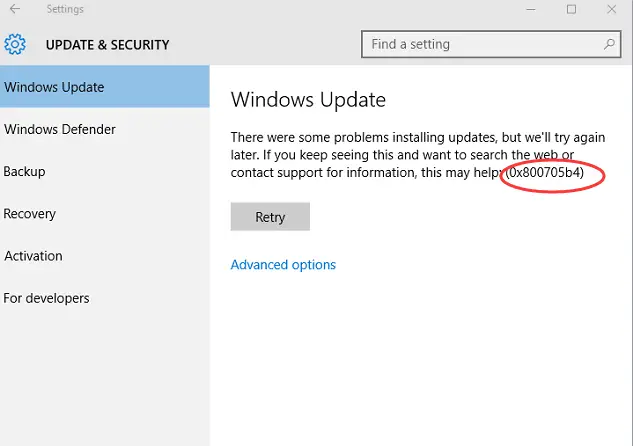
Mi az a 0x800705b4: Windows 10 frissítési hiba?
windows Update是microsoftnyújtott szolgáltatás,OS és más Microsoft programok kiadására szolgál (plMS Officestb.) frissítések. 0x800705b4 hiba és a Windows Update (WU)szolgáltatásZavaros,És hirtelen összeomlott.Ezért szokták ezt Windows Update hibának nevezni.általában,A rendszer vagy az alkalmazás frissítésekor vagy frissíteni próbálásakor,Windows 10會Megvan ez a hiba.Bizonyos esetekben azonban ez az operációs rendszer régebbi verzióiban is megjelenhet.
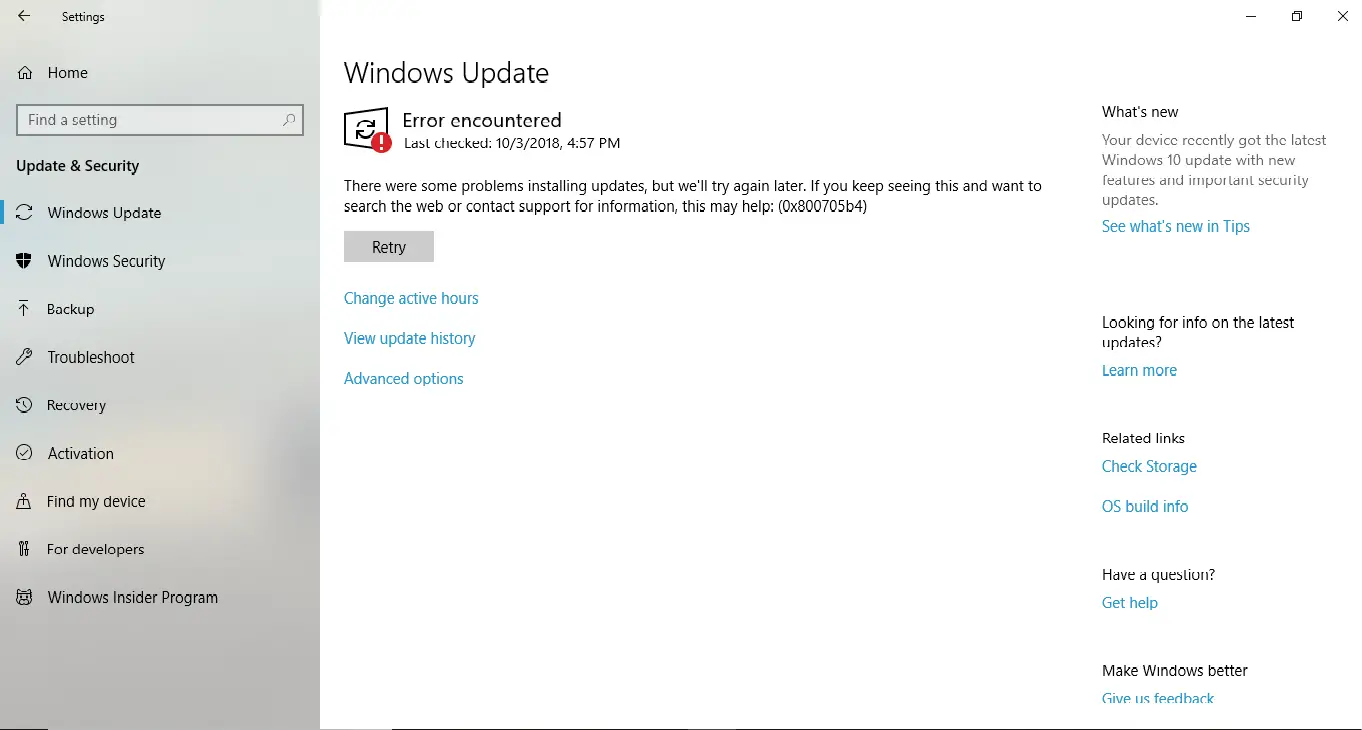
A Windows frissítések mellett ez a hiba összetéveszthető a Windows Defenderrel is.Amikor ez megtörténik, egy hibaüzenet jelenik meg, amely szerint "A Windows Defender nem tudta bekapcsolni a valós idejű védelmet, és ez a művelet visszatért, mert az időkorlát lejárt." Látni fogja a 0x800705b4 hibakódot és az üzenetet is.Ez a hibakód hexadecimális adatformátumban jelenik meg, ami egy gyakori módszer a Windows számára a hibák osztályozására.Az ilyen típusú hibák általában a rendszer lelassulását, lefagyását, összeomlását vagy akár a tárolt adatok elvesztését okozzák.Ezért fontos, hogy tudja, hogyan kell megoldani.
Mi okozta Ez a hiba?
A probléma előnyös megoldása érdekében fontos először megérteni a hiba okát a számítógépen.Ezért nem eshet pánikba, ha a közeljövőben ugyanazokat vagy hasonló hibakódokat látja.0x800705b4 hibaSok oka van, A leggyakoribb okokat itt soroljuk fel.következtébenRendszerfájlokkár或kár,vagyA Windows rendszerleíró adatbázisábanHiba, ez a hiba előfordulhat.Vagy mikorAz operációs rendszer nem tudjamagaFrissítéskor.néhányrosszindulatú szoftverEzt a hibát az is okozhatja, hogy használhatatlanná teszik a Windows Defendert, és keverednek a Windows Update Service szolgáltatással.
Hogyan javítsuk ki0x800705b4 hiba?
Most, hogy megértette a helyzet okát, el kell kezdenie megtanulni a 0x800705b4 hiba elhárításának módját.bemutatom nekedKiemelt próba után的Az 4 legjobb megoldás.Semmi bonyolult.Csak követnie kell az egyes megoldások lépésenkénti útmutatóját a lépésről lépésre történő befejezéshez.Próbálkozzon ezekkel a megoldásokkal, amíg meg nem találja a megoldást a problémára.
1. Használja a Windows Update szolgáltatást a hibaelhárításhoz
A Windows Update hibaelhárító a Microsoft által biztosított eszköz a Windows Update szolgáltatással kapcsolatos hibák és problémák kezelésére.Megpróbálhatja megoldani ezt a problémát.Kovesd ezeket a lepeseket:
1. lépés:Ha Windows 10-et használ, kérjük, töltse le a Windows 10 frissítési hibaelhárítóját (https://aka.ms/wudiag); ha Windowst használKérjük, töltse le a korábbi verziójátA Windows 7 / 8的Frissítési hibaelhárítás.
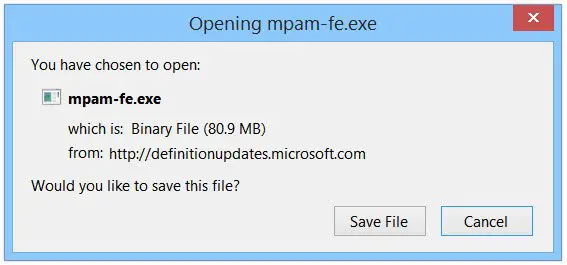
2. lépés:A letöltés és telepítés utánfussA Windows Update hibaelhárítása.
3. lépés: alapjánMegjelenítés a képernyőnHasználati utasítás, És akkor hagyja, hogy a szerszám végezze a dolgát.
4. lépés: Indítsa újraszámítógép.Most ellenőrizze, hogy a hiba eltűnt-e.
teljes.
2. A rendszerfájlok javításához használja a parancssort
Az sfc paranccsal javíthatja a sérült vagy sérült rendszerfájlokat, hogy megoldja a fájlok által okozott problémákat.Kovesd ezeket a lepeseket:
1. lépés:LefogA billentyűzetenWindows + X billentyű,Nyisd kiHaladó felhasználói menü.A menübenfelbukkanParancssor (rendszergazda), És akkor kattintson rá.Ezzel rendszergazdaként elindítja a "Parancssor" ablakot.
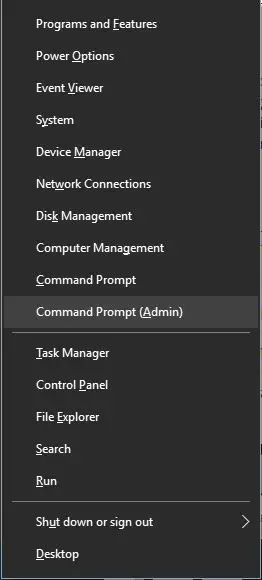
2. lépés:Most írja be a következő parancsot a "Parancssor" ablakba, majd按A billentyűzetenbelépkulcs:
SFC/scannow
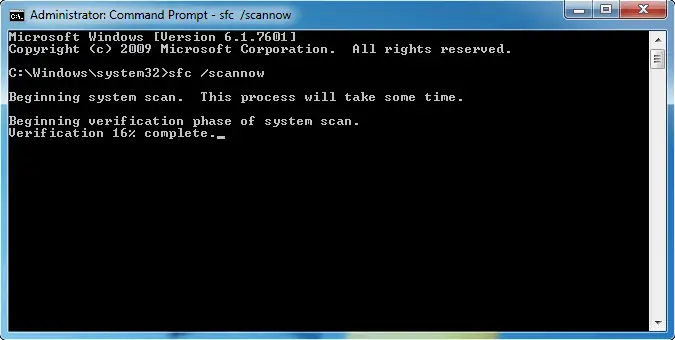
Megjegyzés: Ne hagyja figyelmen kívül a '/' előtti szóközt, különben a parancs nem fut le.
3. lépés:A feldolgozás befejezése után,Újrakezdszámítógép.Most ellenőrizze, hogy a probléma megoldódott -e.
teljes.
3. A Windows és a Windows Defender manuális frissítése
A frissítés sok probléma univerzális megoldása.A hiba kiküszöbölése érdekében megpróbálhatja frissíteni a Windows és a Windows Defender legújabb verzióját.Kovesd ezeket a lepeseket:
1. lépés: 按Windows + R billentyűKiváltani "fuss"Párbeszédablak.BenneTípus "kezelőpanel",Azután按A billentyűzetenbelépkulcs.Ezzel elindítja a vezérlőpultot.
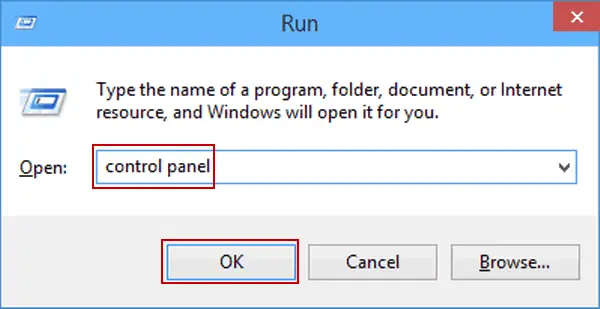
2. lépés:most menj a "Rendszer és biztonság"Varázsló, majd kattintson a " Windows Update".
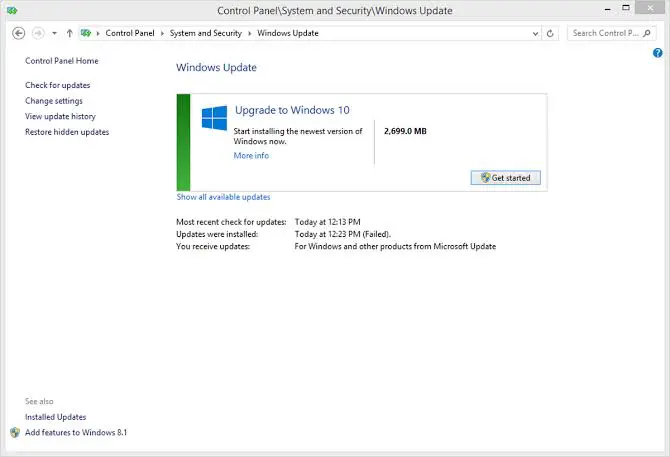
3. lépés:Ezután kattintson a gombraA képernyő bal oldalanak,-nek"Frissítések keresése"Választási lehetőség.A Windows ezután elkezdi keresni az elérhető frissítéseket.Ha elérhető frissítés,Kérjük, telepítseők.
4. lépés:A Windows frissítése után most manuálisan kell frissítenie a Windows Defendert.Szerintedablakokkiadás,Az alábbi linkről下载A Microsoft biztosítja的Definíció frissítése:
- 32 bites Windows 10/8.1/8
- 64 bites Windows 10/8.1/8
- 32 bites Windows 7 és Vista
- 64 bites Windows 7 és Vista
5. lépés:A fájl letöltése után csakDupla kattintásTelepítse.alapjánMegjelenítés a képernyőnHasználati utasítás,AzutánvárjonA Windows Defender frissítése sikeresen megtörtént.Most ellenőrizze, hogy ez megoldja-e a problémát.
4. Tiltsa le a Windows Defendert
Megpróbálhatja letiltani a Windows Defender alkalmazást, mivel ez lehet a 0x800705b4 hiba oka.Ez azonban veszélybe sodorhatja biztonságát és magánéletét.Ezért ezt a megoldást saját felelősségére használja.Kovesd ezeket a lepeseket:
1. lépés:Menj "Rajt"Menü és kattintson a "beállít".
2. lépés:A Beállítások alkalmazásban kattintson a gombraFrissítés és 安全.
3. lépés:Most menj ideWindows biztonság, Majd kattintsonVírus- és fenyegetésvédelem.Következő,Az oldalsávrólválaszt"Vírus- és fenyegetésvédelem", majd kattintson a"Vírus- és fenyegetésvédelmi beállítások".Ezzel elindítja a "Vírus- és fenyegetésvédelmi beállítások" ablakot.
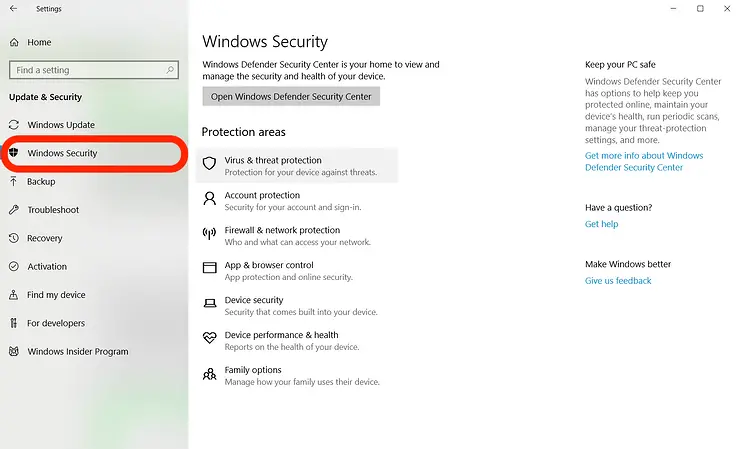
4. lépés:Akkor csakVáltásAktuális le kapcsolóValós idejű védelem來bezárás.
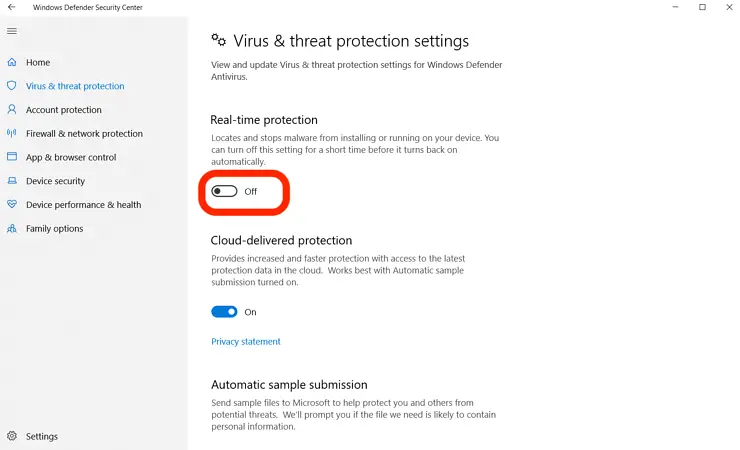
teljes.
következtetés
Tehát így kezelheti a Windows 10 frissítési hibáit.Most már békésen telepítheti a frissítést a számítógépére a 0x800705b4 hiba nélkül.Vannak más megoldások is, például a "rendszer-visszaállítás"vagy használja a "harmadik féltől származó szoftver".Nem javaslom azonban ezek használatát, mert ezek a módszerek kissé bonyolultak.

![A Cox e -mail beállítása a Windows 10 rendszeren [a Windows Mail alkalmazás használatával] A Cox e -mail beállítása a Windows 10 rendszeren [a Windows Mail alkalmazás használatával]](https://infoacetech.net/wp-content/uploads/2021/06/5796-photo-1570063578733-6a33b69d1439-150x150.jpg)
![A Windows Media Player problémáinak javítása [Windows 8 / 8.1 útmutató] A Windows Media Player problémáinak javítása [Windows 8 / 8.1 útmutató]](https://infoacetech.net/wp-content/uploads/2021/10/7576-search-troubleshooting-on-Windows-8-150x150.jpg)
![A 0x800703ee számú Windows frissítési hiba javítása [Windows 11/10] A 0x800703ee számú Windows frissítési hiba javítása [Windows 11/10]](https://infoacetech.net/wp-content/uploads/2021/10/7724-0x800703ee-e1635420429607-150x150.png)




![Indítsa el a parancssort a Windows rendszerben [7 módszer] Indítsa el a parancssort a Windows rendszerben [7 módszer]](https://infoacetech.net/wp-content/uploads/2021/09/%E5%95%9F%E5%8B%95%E5%91%BD%E4%BB%A4%E6%8F%90%E7%A4%BA%E7%AC%A6-150x150.png)

![A Windows verzió megtekintése [nagyon egyszerű]](https://infoacetech.net/wp-content/uploads/2023/06/Windows%E7%89%88%E6%9C%AC%E6%80%8E%E9%BA%BC%E7%9C%8B-180x100.jpg)


